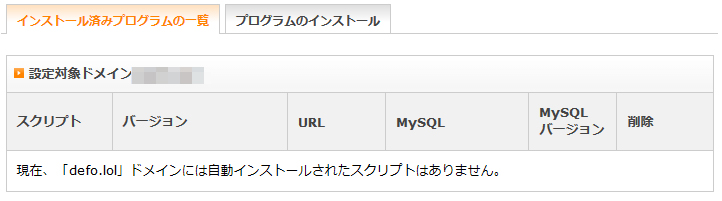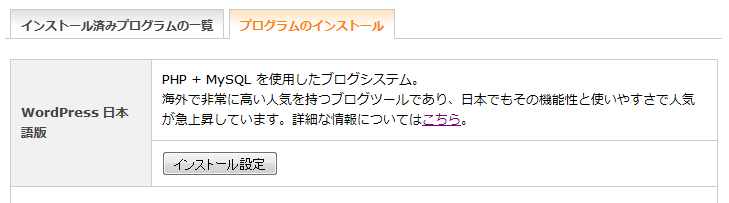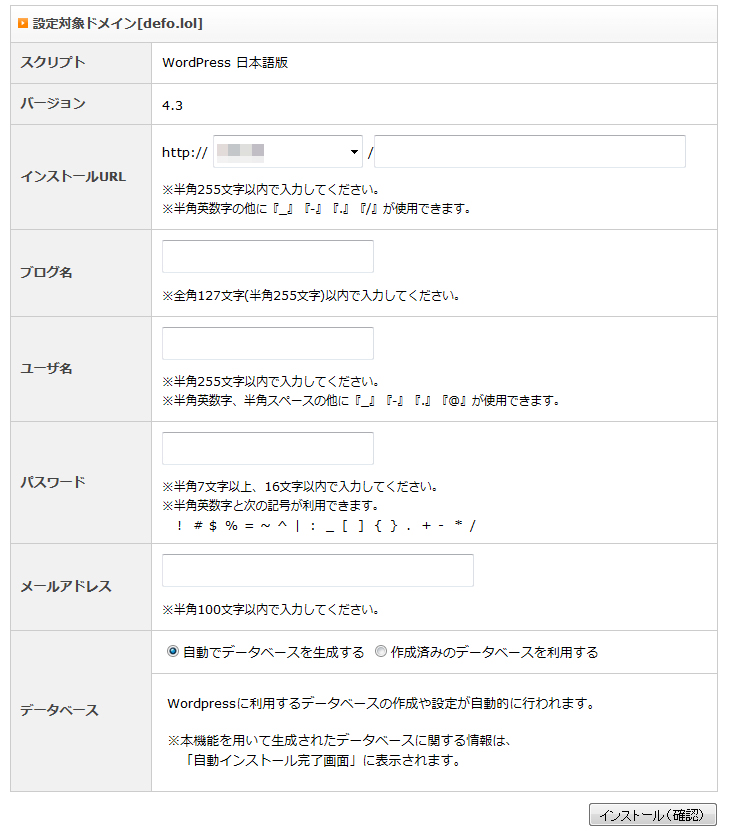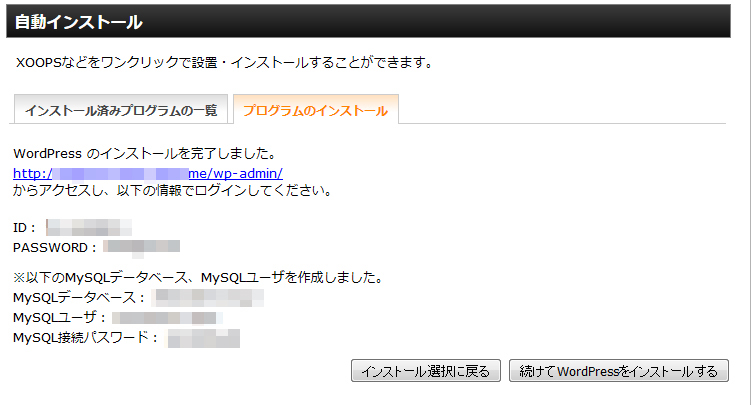今回は、初めてサーバーを借りてWordpressをインストールする方法を開設していきますが、最近のレンタルサーバーには自動インストールという便利な機能がありますから、そちらを利用すればサーバー内でのファイルの操作がわからない方でも簡単に設置できるようになってきています。
そこでこのページでは、自動インストールによる簡単な設置方法を解説していきます。
サーバーにWordPressを自動で設置する
WordPressの様なソフトを使わず自分でサイトを一から作った場合などは、FFFTPなどのFTPソフトを使いレンタルしたサーバーにホームページのデータを転送しないといけないのですが、Wordpressの自動インストールが付いているレンタルサーバーであれば数回クリックしてアカウントを登録すれば自動でインストールしてくれたりします。
ネットの情報でXserverが結構評判がよさそうなのでこの記事の執筆時点ではまだ無料期間でやってますが、あとで入金までしてみようかと思います。要は、お試しして良ければ本登録してねと言うのが無料期間でXserverで本登録+3ヶ月利用権で7.128円その後3ヶ月更新毎に3.888円掛かります。また12ヶ月毎の更新にした場合は12.960円となり若干割り引かれます。本気でやるなら12ヶ月契約でもイイカモですね。
では話を戻して...
サーバーパネルを開いて自動インストールを選択したら、ドメインが選択出来るようになるのでインストールしたいドメインを選択します。
上の様な画面が出たらプログラムのインストールを選択します。
この画面ではインストール設定をクリックしてください。
サーバーにWordpressの初期設定を行う
この様な画面にきたら、まずはインストールURLを見てください。ドメインを入力して直ぐに自分のサイトを表示させたい場合はこのまま、またサブドメインを使用したい場合はプルダウンメニューから選択してください。あと一つ、サブディレクトリというものがあるのですが、サブディレクトリとは私のサイトで言えばhajimete.defo.jpで表示されますがhajimete.defo.jp/topの様にしてサイトを表示したい場合(サブディレクトリ構造を利用して設置する)プルダウンメニューの右側の部分に好きなアルファベットで入力してください。
次はブログ名ですが、適当でもかまいませんが暖めていたBlogの名前をそのまま入力していただいてもかまいません。ブラウザを開いた時にサイトの一番上の部分に表示される項目で、サイトタイトルに当たりますから、今後利用する上で不適切な表現は避けたほうがいいですよ。
ユーザー名ですが、ここはWordpressにログインするユーザーの名前です。
パスワードも同じでWordpressにログインするパスワードになります。
メールアドレスは、Wordpressのプログラムからコメントなどが入った時に自動でメールアドレス宛に送ってくれるようになります。
データベースの所は、初めてサイトに設置する時には自動でデータベスを生成するようにしてください。以前にWordpressでサイトを運営していて、サーバーの引っ越しを行う時には、以前のデータベースを利用するようにしないと、記事などが反映されなくなってしまいます。
全部終わったらインストールの確認を押してください。
WordPressプログラムの設定確認
最後にこんな画面が出てきますのでプリントスクリーンをするなり、メモをするなりスマフォで写真を撮るなりして記録しておいてください。
まとめ
ここまでやってドメインとネームサーバーの紐付けが反映していれば、はれて自分のサイトが表示されると思いますので色々弄ってみてください。
ここまで書くだけで結構疲れました。
オススメの会社
WordPressを自動でインストールできて、サイト管理者から一番人気のあるレンタルサーバー業者を最後に紹介させてください。
下記の会社が最も信頼できるレンタルサーバーの管理会社だと思いますので、契約して損はないと思います。
また、私がこのサイトの管理をしてもらっている会社なので、わからないことがあったらコメントなどをして頂ければアドバイスや手助けが出来るかもしれません。
まずは無料お試しで10日間いじくり倒してみて気に入ったら本契約をしてください。
また、Wordpressしか使わないでサイトを運営していくならこちらもオススメです。